Spis treści
Snabbnavigering till MBR-reparation:
- Lösning 1. Reparera skadad MBR med MBR Repair Tool
- Lösning 2. Reparera MBR via kommandotolken
- Lösning 3. Vänd dig till proffs
Översikt - MBR Repair Tool för Windows 10/8.1/8/7
MBR är en förkortning för Master Boot Record. Det spelar en viktig roll vid uppstart av datorsystem, samt en partitionstabell för att ordna och kontrollera partitionerna på hårddiskarna. Huvudstartposten skapas när du först installerar Windows på den första partitionen du skapar. Om MBR för Windows operativsystems hårddisk eller extern hårddisk är skadad kommer du inte att kunna starta upp i Windows.
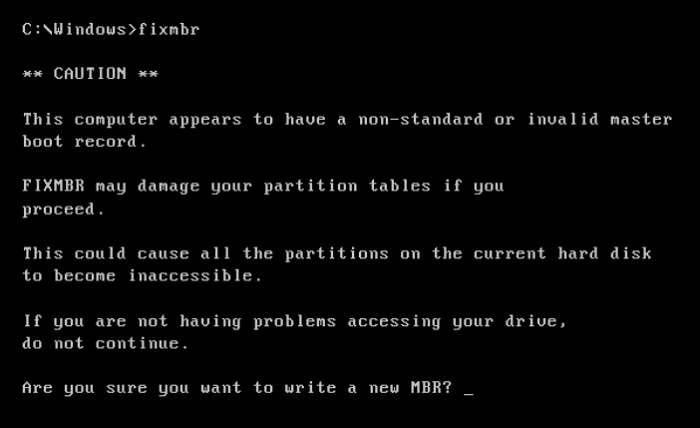
Alla Windows-versioner - Windows XP, Vista, 7 eller 8 - använder MBR och om de är skadade kommer du inte att kunna starta. Du kan hitta det bästa MBR-reparationsverktyget, som låter dig reparera din skadade MBR effektivt och effektivt. Om du är bekant med CMD, reparera MBR via kommandotolken. Använd det bästa Windows 10/8.1/8/7 MBR-reparationsverktyget och Windows-bootreparationsverktyget för att snabbt fixa korrupta/skadade MBR på vilken enhet som helst.
Hur man berättar att din hårddisk MBR är skadad eller skadad
Vad är tecknet på att din hårddisk MBR är skadad? Förutom att det exakta felmeddelandet visar att huvudstartrekordet är brutet, finns det andra ledtrådar som du kan avgöra om din MBR är skadad och behöver omedelbar reparation! Till exempel, MBR-fel 1 , MBR-fel 2, MBR-fel 3...
Problemet, tillsammans med en skadad MBR på en hårddisk eller vissa externa enheter, är att Windows inte längre kommer att fungera, och det kommer inte att kunna hitta och ladda operativsystemet eftersom huvudstartregistret är en avgörande del av din dators startsystem. Vanligtvis är följande orsaker de främsta orsakerna till ett MBR-fel:
- Virusinfektion
- Diskfel
- Ogiltig partitionstabell
- Operativsystem saknas
- Operativsystemet hittades inte
- Icke-systemdisk eller diskfel
Slappna av om du står inför MBR-korruption. Här ger vi dig två effektiva sätt att reparera MBR som följande innehåll visar.
Lösning 1. Reparera skadad MBR med MBR Repair Tool
EaseUS MBR reparationsprogram hjälper dig enkelt att rätta till MBR-problem på en hårddisk, extern hårddisk och USB-minne i Windows operativsystem och Windows-serveroperativsystem utan krångel. Allt du behöver göra är att ladda ner EaseUS-partitionsprogramvaran på en vanlig dator och automatiskt reparera MBR med några få klick.
Så här fixar du MBR i Windows 10/8.1/8/7
Steg 1. Skapa en WinPE startbar disk
- Starta EaseUS Partition Master och klicka på "Bootable Media" i verktygsfältet. Välj "Skapa startbart media".
- Klicka på "Nästa" för att avsluta processen.

Steg 2. Starta EaseUS Partition Master Bootable USB
- Anslut den startbara USB eller CD/DVD till din PC.
- Tryck på F2 eller Del när du startar om datorn för att öppna BIOS-skärmen. Ställ in och starta din dator från "Flyttbara enheter" eller "CD-ROM-enhet". Och sedan körs EaseUS Partition Master automatiskt.
Steg 3. Bygg om MBR
- Klicka på "Toolkit" och välj "Rebuild MBR".

- Välj disk och typ av MBR. Klicka sedan på "Rebuild".

- Efter det kan du se "MBR har framgångsrikt återuppbyggts på Disk X".

Lösning 2. Reparera MBR via kommandotolken gratis
Om du är bekant med kommandotolken kan du manuellt reparera MBR-korruptionsproblemet med CMD. Om du inte kan starta upp till ditt system måste du starta datorn med installations-DVD:n för Windows 10/8/7. Om du inte har en till hands måste du skapa en med Windows Media Creation Tool . Här är ett exempel på att fixa MBR i Windows 10 med CMD.
Steg 1. Starta från den ursprungliga installations-DVD:n (eller återställnings-USB)
Steg 2. På välkomstskärmen klickar du på "Reparera din dator" i det nedre vänstra hörnet.
Steg 3. Välj "Felsökning > Avancerade alternativ > Kommandotolk".
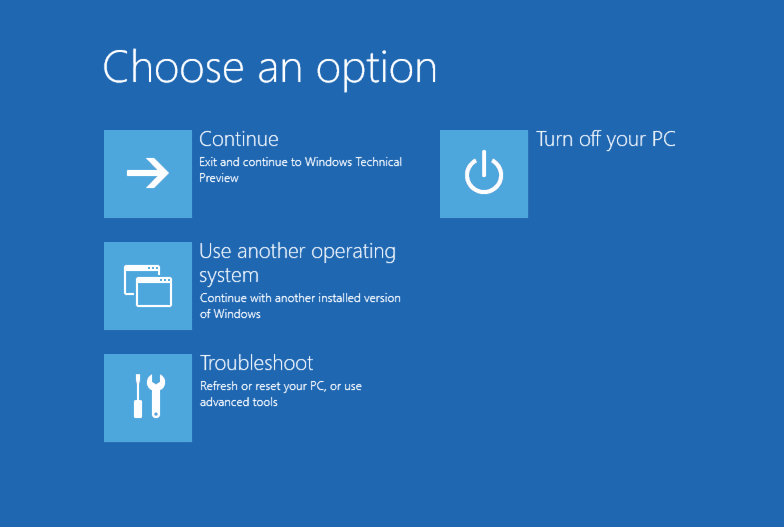
Steg 4. När kommandotolken laddas skriver du följande kommandon och trycker på Retur efter varje:
- Bootrec.exe/fixmbr
- Bootrec.exe/fixboot
- Bootrec.exe/rebuildbcd
Steg 5. När det är klart, avsluta kommandotolksfönstret, mata ut DVD:n och starta om datorn.
Du kanske också gillar:
Lösning 3. Vänd dig till proffs för MBR-reparation
Om du tror att det är svårt för dig att fixa MBR och reparera MBR själv kan du vända dig till professionell 1-mot-1 fjärrassistans.
Topp 5 gratis MBR-reparationsverktyg för Windows 10/8.1/8/7
Många gratis MBR reparationsverktyg hävdar att de kan fixa MBR. Här har jag listat de fem mest effektiva verktygen för dig.
Topp 1. EaseUS Partition Master (gratisversion)
Som jag har nämnt tidigare är EaseUS Partition Master ett ganska kraftfullt verktyg och kan hjälpa till att hantera MBR-problem och diskhanteringsfall . Även om du har mindre teknikkunskaper kan du bygga om MBR med hjälp av det.
Vad jag gillar
- Du kan skapa startbara media även om du inte kan starta upp i din dator.
- Denna programvara återställer förlorade eller raderade partitioner om du har problem med partitionsförlust.
- Den har kompatibilitet med Windows 10/8.1/8/7/Vista/XP.
- Du kan bygga om och reparera MBR gratis.
Vad jag inte gillar
- Vissa funktioner är endast betalda.
Topp 2. MBRWizard
Om du använder x86- och x86-64-baserade datorer är MBRWizard ett bra val. Det är ett Master Boot Record-verktyg (MBR) utformat för att reparera problem med mjukvara från tredje part. Detta Windows boot reparationsverktyg har också många nyckelfunktioner.
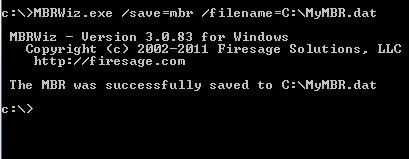
Vad jag gillar
- MBRWizard tillhandahåller funktionalitet för att lösa de flesta MBR-startproblem.
- Det kan reparera problem som orsakas av diskavbildningsprodukter.
- Du kan återställa och skydda MBR-disken på din PC.
Vad jag inte gillar
- MBRWizard Suit behöver en betald licens.
Topp 3. Bootrec.exe
Bootrec.exe är ett kommando som används för att uppdatera huvudstartkoden, partitionssektorkoden och BCD (startkonfigurationsdata). Det tillhandahålls av Microsoft i Windows Recovery Environment.
Vad jag gillar
- Du behöver inte installera ytterligare programvara
- Det är helt gratis eftersom du bara behöver kommandoraderna.
Vad jag inte gillar
- Du måste starta datorn med installations-DVD:n för Windows 10/8/7.
Topp 4. BOOTICE
BOOTICE är en startrelaterad underhållsgadget. Den används för att installera, reparera, säkerhetskopiera och återställa disk MBR eller partition PBR. När du ställs inför MBR-problem kan du fixa dem med BOOTICE.
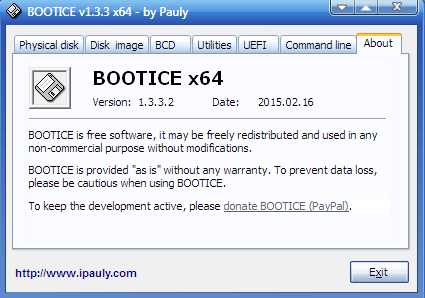
Vad jag gillar
- Den kan redigera Windows-startkonfigurationsfilen BCD
- Denna programvara kan hantera UEFI-startobjekt.
Vad jag inte gillar
- Det är endast tillgängligt för 64-bitars OS
Topp 5. MBRtool
MBRtool är helt gratis. Men det är ett verktyg som körs i DOS. Om några av MBR-sektorerna är skadade är det här verktyget min rekommendation.
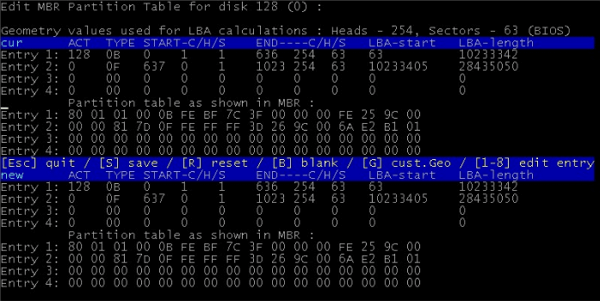
Vad jag gillar
- Den kommer med sin startbara mediabyggare.
- Säkerhetskopiering och återställning är tillgängligt för användare
Vad jag inte gillar
- Den senaste uppdateringen var för länge sedan
Vad är det bästa MBR-reparationsverktyget
Det finns många gratis metoder för dig att fixa och reparera den skadade MBR på valfri lagringsenhet i Windows, bland vilka en av de allmänt använda MBR-reparationsmetoderna är att använda en kommandotolk och köra kommandot bootrec.exe /fixmbr. Trots det är det inte ett smart val eftersom de behöver söka efter fler tutorials för att lära sig hur man skapar en systemreparationsdisk för att gå in i Windows Automatic Repair-läge.
Alternativt blir det mycket lättare när du bekantar dig med ett MBR-reparationsverktyg! EaseUS Partition Master kommer med en funktion som heter Rebuild MBR. Denna unika och kraftfulla funktion gör den till det mest populära kostnadsfria MBR-reparationsverktyget för att fixa den skadade huvudstartregistret på din hårddisk. Här är en jämförelsetabell, du kan se vilket som är det bästa gratis MBR-reparationsverktyget.
| Jämförelse | EaseUS MBR reparationsprogram | Bootrec.exe |
|---|---|---|
| Lätthet | Lätt att använda | Hård |
| OS som stöds | Windows 10/8.1/8/7/Vista/XP | Begränsad |
| Kosta | Gratis | Gratis |
| Teknisk support | Ja | Inga |
Bonustips - Hur man säkerhetskopierar data utan OS
Innan du ska reparera din MBR bör du säkerhetskopiera filer i förväg. Om den skadade MBR är en systemdisk, kan du inte starta upp i Windows 10/8/7. Det är bättre att säkerhetskopiera data eller ditt system utan att starta upp i OS . Om du har en säkerhetskopia kan du enkelt återställa önskad data och system. Professionell back- och återställningsprogramvara från EaseUS är mitt förslag. EaseUS Todo Backup är en pålitlig programvara för säkerhetskopiering av data för användare, som snabbt säkerhetskopierar och återställer filer på en Windows-baserad dator.

Sammanfattningsvis
Det är utbrett att få felmeddelandet "Master Boot Record för den här hårddisken är skadad". Du kan lösa det här fallet snabbt så länge du följer metoderna ovan. Förresten, EaseUS MBR reparationsverktyg kan inte bara bygga om MBR utan kan också kontrollera hårddisken för fel. Det kommer att kontrollera de dåliga sektorerna på partitionen och utföra yttestet för en disk. Om du har andra diskfel kan du också vända dig till det här verktyget.
Powiązane artykuły
-
Hur man formaterar skrivskyddad USB-/pennenhet [7 sätt]
![author icon]() Joël/2024/09/11
Joël/2024/09/11
-
SmartDisk FAT32 Format Utility & FAT32 Format Tool Gratis nedladdning [2024 Uppdaterad]
![author icon]() Joël/2024/09/29
Joël/2024/09/29
-
3+ lösningar: Solve C Drive är full och utan utrymme i Windows 11/10/8/7
![author icon]() Joël/2024/09/11
Joël/2024/09/11
-
Hur du fixar din dator/enhet måste repareras
![author icon]() Joël/2024/12/22
Joël/2024/12/22
